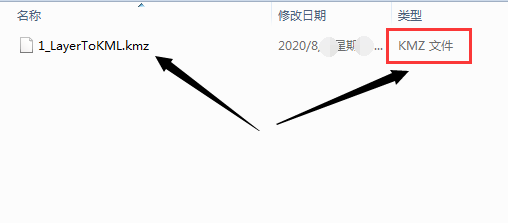ArcGIS图层怎么转换KML
1、首先,加载矢量图层:转换图层,如图所示

2、在菜单中打开ArcToolBox工具集,如图选项
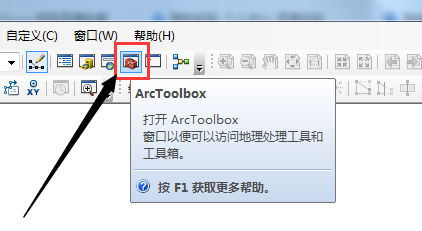
3、在ArcToolBox工具集中,点击进入转换工具箱,如图所示
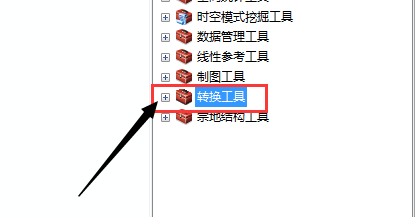
4、在转换工具箱中,打开转为KML,如图所示
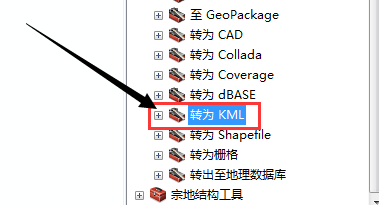
5、在转为KML中,点击图层转为KML,如图所示
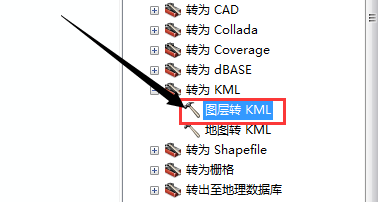
6、在图层转为KML对话框中,选择图层及保持位置,其他设置可根据需要设置,如图所示
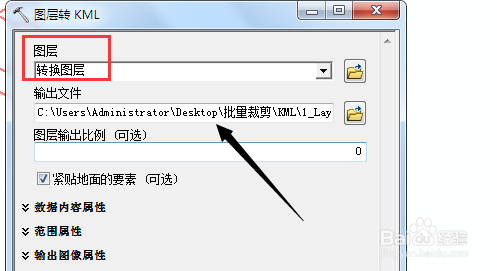
7、点击确定即可执行转换,结果如图所示
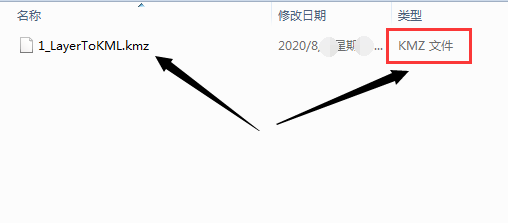
1、首先,加载矢量图层:转换图层,如图所示

2、在菜单中打开ArcToolBox工具集,如图选项
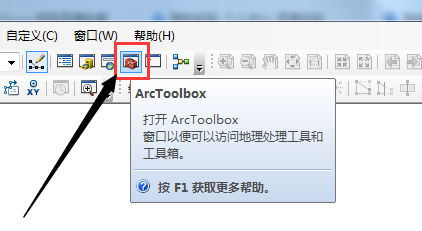
3、在ArcToolBox工具集中,点击进入转换工具箱,如图所示
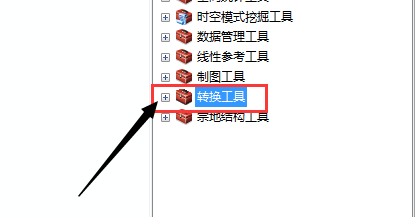
4、在转换工具箱中,打开转为KML,如图所示
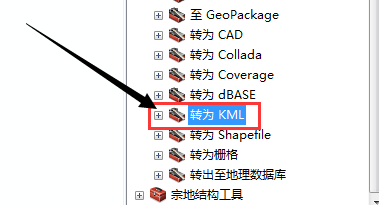
5、在转为KML中,点击图层转为KML,如图所示
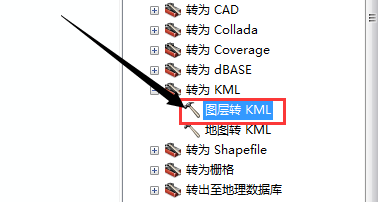
6、在图层转为KML对话框中,选择图层及保持位置,其他设置可根据需要设置,如图所示
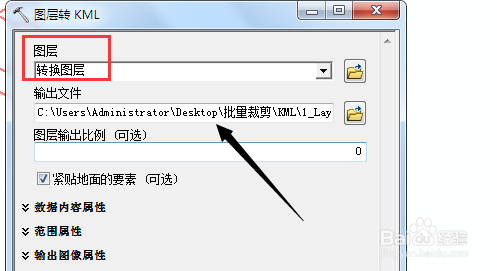
7、点击确定即可执行转换,结果如图所示